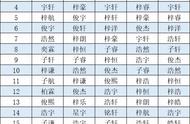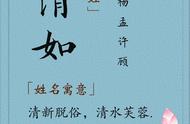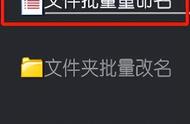小伙伴们好啊,今天咱们来解答一位同学求助的问题。
如下图,需要从左侧的单元格区域中,提取出不重复的人员名单。

方法一:各版本通用公式
H2单元格输入以下数组公式,按SHift ctrl 回车。
将公式向下拖动复制,到出现空白单元格为止。
=INDIRECT(TEXT(MIN(IF(COUNTIF(H$1:H1,B$2:F$7)=0,ROW($2:$7)*100 COLUMN(B:F),99999)),"R0C00"),)&""

公式效率非常低,这里咱们就不详细讲解计算过程了。
方法二:数据透视表
依次按Alt D P,调出数据透视表向导,选择多重合并计算数据区域。
按提示插入数据透视表。

注意,在选择数据透视表的数据源区域时,必须从最左侧不包含姓名的这个字段开始选取。
方法三:Excel 365中的新函数
H2输入以下公式,结果自动溢出到相邻单元格。
=UNIQUE(TOCOL(B2:F7,1))

公式中的TOCOL(B2:F7,1)部分,作用是将B2:F7单元格区域中的姓名转换为一列。TOCOL函数的第二参数使用1,表示忽略数据区域中的空白单元格。
接下来再使用UNIQUE函数去除重复的姓名就可以了。
方法四:李秘书,你来一下……
几种方法,各有特点,你最喜欢哪一种呢?
图文制作:祝洪忠